|
QUAN TRỌNG: Tính năng Ý tưởng Excel giờ đã được Phân tích Dữ liệu Để trình bày rõ hơn cách Tính năng Ý tưởng giúp phân tích dữ liệu đơn giản hơn, nhanh hơn và trực quan hơn, tính năng này đã được đổi tên thànhPhân tích Dữ liệu. Trải nghiệm và chức năng là giống nhau và vẫn phù hợp với cùng một quy định về quyền riêng tư và cấp phép. Nếu đang sử dụng Kênh Semi-Annual doanh nghiệp, bạn vẫn có thể thấy "Ý tưởng" cho đến khi Excel được cập nhật. |

Phân tích Dữ liệu trong Excel cho phép bạn hiểu dữ liệu của mình thông qua các truy vấn ngôn ngữ tự nhiên, cho phép bạn đặt câu hỏi về dữ liệu của mình mà không phải viết công thức phức tạp. Ngoài ra, Phân tích Dữ liệu cung cấp các bản tóm tắt, xu hướng và mẫu hình trực quan cao cấp.
Bạn có thắc mắc? Chúng tôi có thể trả lời!
Chỉ cần chọn một ô trong dải dữ liệu > chọn Phân tích Dữ liệu trên tab Trang đầu. Phân tích Dữ liệu trong Excel phân tích dữ liệu của bạn và trả về các hình ảnh trực quan thú vị về dữ liệu trong ngăn tác vụ.
Nếu bạn quan tâm đến thông tin cụ thể hơn, bạn có thể nhập câu hỏi vào hộp truy vấn ở đầu ngăn, rồi nhấn Enter. Phân tích Dữ liệu sẽ cung cấp câu trả lời với các hình ảnh trực quan như bảng, biểu đồ hoặc PivotTable mà sau đó có thể được chèn vào sổ làm việc.
Nếu bạn quan tâm đến khám phá dữ liệu của bạn, hoặc chỉ muốn biết những gì có thể, Phân tích Dữ liệu cũng cung cấp các câu hỏi được đề xuất cá nhân hóa mà bạn có thể truy cập bằng cách chọn trên hộp truy vấn.
Thử câu hỏi đề xuất
Chỉ cần đặt câu hỏi của bạn
Chọn hộp văn bản ở đầu ngăn Phân tích Dữ liệu, rồi bạn sẽ thấy danh sách các đề xuất dựa trên dữ liệu của mình.

Bạn cũng có thể nhập một câu hỏi cụ thể về dữ liệu của mình.
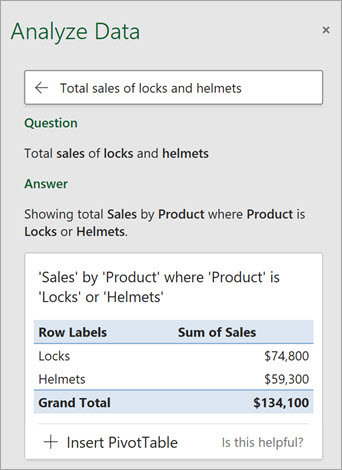
Lưu ý:
-
Phân tích Dữ liệu có sẵn cho người đăng ký Microsoft 365 bằng tiếng Anh, tiếng Pháp, tiếng Tây Ban Nha, tiếng Đức, tiếng Trung Giản thể và tiếng Nhật. Nếu bạn là người đăng ký Microsoft 365, hãy đảm bảo bạn có phiên bản Office mới nhất. Để tìm hiểu thêm về các kênh cập nhật khác nhau dành cho Office, hãy xem: Tổng quan về các kênh cập nhật dành cho ứng dụng Microsoft 365.
-
Chức năng Truy vấn Ngôn ngữ Tự nhiên Phân tích Dữ liệu đang được cung cấp dần cho khách hàng. Tính năng này có thể không khả dụng ở tất cả các quốc gia hoặc khu vực tại thời điểm này.
Tìm hiểu cụ thể với Phân tích Dữ liệu
Nếu bạn không có câu hỏi nào trong đầu, ngoài Ngôn ngữ tự nhiên, Phân tích Dữ liệu phân tích và cung cấp các bản tóm tắt, xu hướng và mẫu hình trực quan cao cấp.
Bạn có thể tiết kiệm thời gian và phân tích tập trung hơn bằng cách chỉ chọn những trường bạn muốn xem. Khi bạn chọn trường và cách tóm tắt các trường, Phân tích Dữ liệu loại trừ các dữ liệu sẵn có khác - tăng tốc quy trình và trình bày ít đề xuất được nhắm mục tiêu hơn. Ví dụ: bạn có thể chỉ muốn xem tổng doanh thu theo năm. Hoặc bạn có thể yêu cầu Phân tích Dữ liệu hiển thị doanh số trung bình theo năm.
Chọn Trường bạn quan tâm nhất?
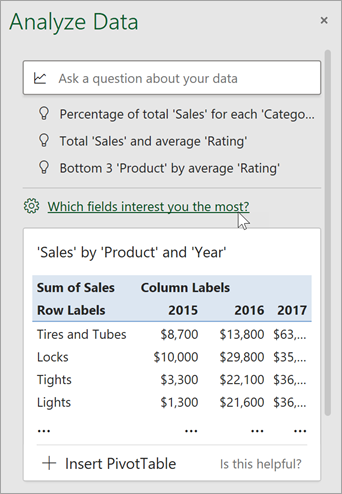
Chọn các trường và cách tóm tắt dữ liệu của chúng.
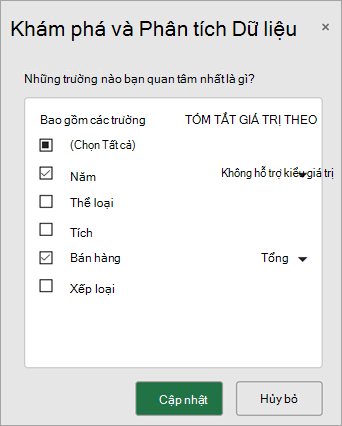
Phân tích Dữ liệu cung cấp ít đề xuất được nhắm mục tiêu hơn.
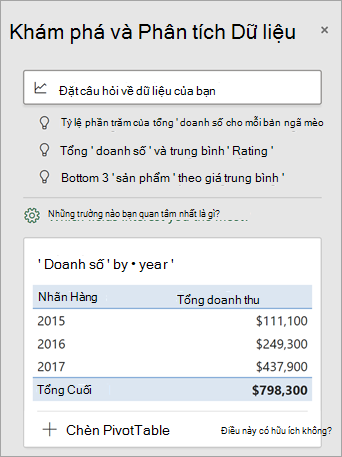
Lưu ý: Tùy chọn Không phải giá trị trong danh sách trường tham chiếu đến các trường thường không được tính tổng hoặc tính giá trị trung bình. Ví dụ: bạn sẽ không tính tổng các năm được hiển thị, nhưng bạn có thể tính tổng các giá trị của năm được hiển thị. Nếu được sử dụng với một trường khác được tính tổng hoặc tính giá trị trung bình, Không phải là một giá trị hoạt động như nhãn hàng nhưng nếu được dùng riêng, Không phải giá trị sẽ đếm các giá trị duy nhất của trường được chọn.
Phân tích Dữ liệu hoạt động tốt nhất với dữ liệu dạng bảng, gọn gàng.

Dưới đây là một số mẹo để tận dụng tối đa các Phân tích Dữ liệu:
-
Phân tích Dữ liệu hoạt động tốt nhất với dữ liệu được định dạng dưới dạng bảng Excel. Để tạo bảng Excel, hãy bấm vào vị trí bất kỳ trong dữ liệu của bạn, rồi nhấn Ctrl+T.
-
Hãy chắc chắn rằng các cột đã có đầy đủ tiêu đề. Tiêu đề phải nằm trên một hàng duy nhất, không được để trống nhãn của bất kỳ cột nào. Tránh tiêu đề có hàng kép, ô được phối, v.v..
-
Đối với những dữ liệu phức tạp hoặc dữ liệu lồng nhau, bạn có thể sử dụng Power Query để chuyển đổi các bảng có tiêu đề đa dòng hoặc chéo bảng.
Không nhận được thông Phân tích Dữ liệu ? Vấn đề có lẽ không nằm ở bạn mà là chúng tôi.
Dưới đây là một số lý do khiến Phân tích Dữ liệu thể không hoạt động trên dữ liệu của bạn:
-
Phân tích Dữ liệu hiện không hỗ trợ phân tích tập dữ liệu trên 1,5 triệu ô. Hiện không có giải pháp thay thế nào. Trong thời gian chờ đợi, bạn có thể lọc dữ liệu của mình, sau đó sao chép dữ liệu vào một vị trí khác để Phân tích Dữ liệu dữ liệu đó.
-
Chuỗi ngày như "2017-01-01" sẽ được phân tích như một chuỗi văn bản. Để giải quyết sự cố, hãy tạo một cột mới sử dụng hàm DATE hoặc DATEVALUE, rồi định dạng dưới dạng ngày.
-
Phân tích Dữ liệu sẽ không hoạt động khi Excel ở chế độ tương thích (ví dụ: khi tệp ở định dạng .xls tương thích). Trong thời gian chờ đợi, hãy lưu tệp dưới dạng tệp .xlsx, .xlsm hoặc .xlsb.
-
Các ô được phối cũng có thể là một thách thức đối với tính năng Ý tưởng. Nếu bạn đang tìm cách để căn giữa dữ liệu, chẳng hạn như tiêu đề báo cáo thì giải pháp thay thế là loại bỏ toàn bộ các ô được gộp, rồi định dạng ô bằng Căn giữa qua phần vùng chọn. Nhấn Ctrl+1, rồi đi đến Căn chỉnh > Ngang > Căn giữa qua phần vùng chọn.
Phân tích Dữ liệu hoạt động tốt nhất với dữ liệu dạng bảng, gọn gàng.

Dưới đây là một số mẹo để tận dụng tối đa các Phân tích Dữ liệu:
-
Phân tích Dữ liệu hoạt động tốt nhất với dữ liệu được định dạng dưới dạng bảng Excel. Để tạo bảng Excel, hãy bấm vào vị trí bất kỳ trong dữ liệu của bạn,

-
Hãy chắc chắn rằng các cột đã có đầy đủ tiêu đề. Tiêu đề phải nằm trên một hàng duy nhất, không được để trống nhãn của bất kỳ cột nào. Tránh tiêu đề có hàng kép, ô được phối, v.v..
Không nhận được thông Phân tích Dữ liệu ? Vấn đề có lẽ không nằm ở bạn mà là chúng tôi.
Dưới đây là một số lý do khiến Phân tích Dữ liệu thể không hoạt động trên dữ liệu của bạn:
-
Phân tích Dữ liệu hiện không hỗ trợ phân tích tập dữ liệu trên 1,5 triệu ô. Hiện không có giải pháp thay thế nào. Trong thời gian chờ đợi, bạn có thể lọc dữ liệu của mình, sau đó sao chép dữ liệu vào một vị trí khác để Phân tích Dữ liệu dữ liệu đó.
-
Chuỗi ngày như "2017-01-01" sẽ được phân tích như một chuỗi văn bản. Để giải quyết sự cố, hãy tạo một cột mới sử dụng hàm DATE hoặc DATEVALUE, rồi định dạng dưới dạng ngày.
-
Phân tích Dữ liệu không thể phân tích dữ liệu khi Excel đang ở chế độ tương thích (ví dụ: khi tệp ở định .xls khác). Trong thời gian này, hãy lưu tệp của bạn dưới dạng tệp .xlsx, .xlsm hoặc xslb.
-
Các ô được phối cũng có thể là một thách thức đối với tính năng Ý tưởng. Nếu bạn đang tìm cách để căn giữa dữ liệu, chẳng hạn như tiêu đề báo cáo thì giải pháp thay thế là loại bỏ toàn bộ các ô được gộp, rồi định dạng ô bằng Căn giữa qua phần vùng chọn. Nhấn Ctrl+1, rồi đi đến Căn chỉnh > Ngang > Căn giữa qua phần vùng chọn.
Phân tích Dữ liệu hoạt động tốt nhất với dữ liệu dạng bảng, gọn gàng.

Dưới đây là một số mẹo để tận dụng tối đa các Phân tích Dữ liệu:
-
Phân tích Dữ liệu hoạt động tốt nhất với dữ liệu được định dạng dưới dạng bảng Excel. Để tạo bảng Excel, hãy bấm vào vị trí bất kỳ trong dữ liệu của bạn, rồi bấm trang đầu > bảng > dạng như Bảng.
-
Hãy chắc chắn rằng các cột đã có đầy đủ tiêu đề. Tiêu đề phải nằm trên một hàng duy nhất, không được để trống nhãn của bất kỳ cột nào. Tránh tiêu đề có hàng kép, ô được phối, v.v..
Không nhận được thông Phân tích Dữ liệu ? Vấn đề có lẽ không nằm ở bạn mà là chúng tôi.
Dưới đây là một số lý do khiến Phân tích Dữ liệu thể không hoạt động trên dữ liệu của bạn:
-
Phân tích Dữ liệu hiện không hỗ trợ phân tích tập dữ liệu trên 1,5 triệu ô. Hiện không có giải pháp thay thế nào. Trong thời gian chờ đợi, bạn có thể lọc dữ liệu của mình, sau đó sao chép dữ liệu vào một vị trí khác để Phân tích Dữ liệu dữ liệu đó.
-
Chuỗi ngày như "2017-01-01" sẽ được phân tích như một chuỗi văn bản. Để giải quyết sự cố, hãy tạo một cột mới sử dụng hàm DATE hoặc DATEVALUE, rồi định dạng dưới dạng ngày.
Chúng tôi luôn cải tiến sản Phân tích Dữ liệu
Ngay cả khi bạn không gặp bất kỳ sự cố nào như trên thì chúng tôi cũng có thể không tìm thấy đề xuất nào. Lý do là bởi chúng tôi hướng đến một tập hợp cụ thể gồm các lớp thông tin chuyên sâu mà không phải lúc nào dịch vụ cũng có thể tìm thấy. Chúng tôi vẫn luôn nỗ lực làm việc để mở rộng các loại hình phân tích được dịch vụ hỗ trợ.
Danh sách các loại hình phân tích hiện có như sau:
-
Thứ hạng: Xếp hạng và tô sáng mục lớn hơn đáng kể so với các mục còn lại.
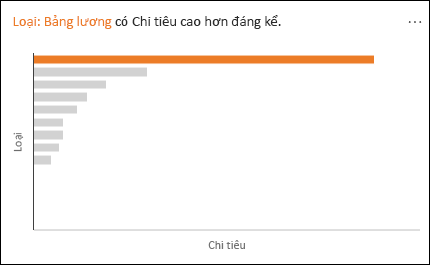
-
Xu hướng: Tô sáng khi một mẫu hình xu hướng ổn định xuất hiện trong một chuỗi thời gian của dữ liệu.
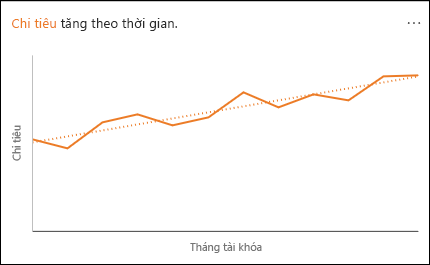
-
Giá trị ngoại lệ: Tô sáng giá trị ngoại lệ trong chuỗi thời gian.
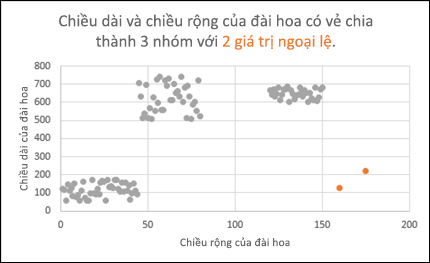
-
Đa số: Tìm các trường hợp với đa số của tổng giá trị có thể quy cho một yếu tố duy nhất.
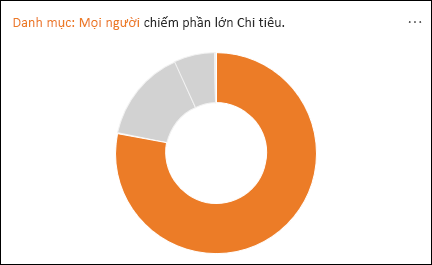
Nếu bạn không nhận được bất kỳ kết quả nào, vui lòng gửi phản hồi cho chúng tôi bằng cách đi tới Tệp > Phản hồi.
Vì Phân tích Dữ liệu phân tích dữ liệu của bạn bằng các dịch vụ trí tuệ nhân tạo nên bạn có thể lo ngại về bảo mật dữ liệu của mình. You can read the Microsoft privacy statement for more details.
Phân tích Dữ liệu sử dụng tài liệu từ bên thứ ba. Nếu bạn muốn đọc thông tin chi tiết, hãy xem Thông tin cấp phép cho Phân tích Dữ liệu.
Bạn cần thêm trợ giúp?
Bạn luôn có thể hỏi chuyên gia trong Cộng đồng kỹ thuật Excel hoặc nhận hỗ trợ trong Cộng đồng.










